Windows系統下的個人文檔中有視頻、音樂、圖片等文件夾,可以用來存放用戶個人的文件。安裝Win10系統後這個文檔也會和此電腦、回收站、網絡、控制面板的幾個圖標一同顯示在桌面上。如果桌面上沒有這個文檔,應該如何添加呢?
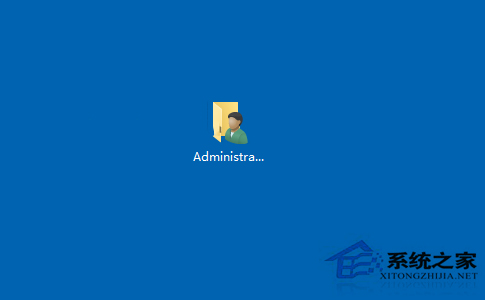
Win10桌面添加個人文檔圖標的步驟:
1、同樣還是右鍵點擊桌面,選擇“個性化”選項;
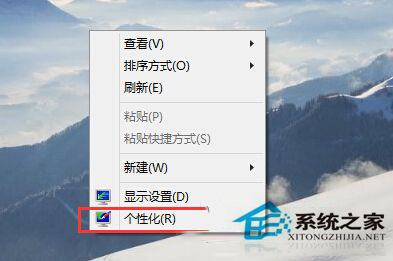
2、這時彈出了 設置中的“個性化”設置界面,我們點擊“主題”選項,然後點擊右側的“桌面圖標設置”;
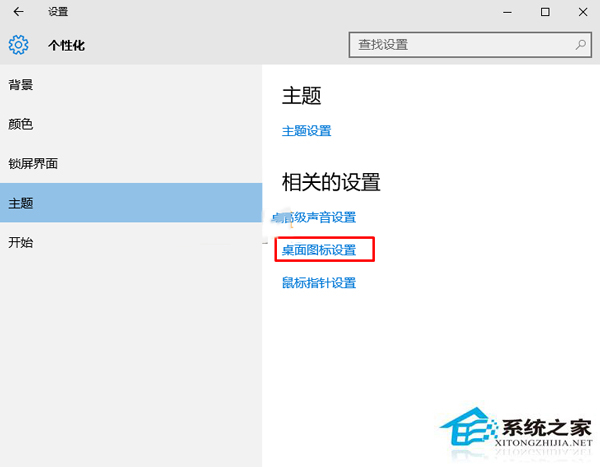
3、這時還是彈出了以往設置桌面圖標的窗口,這裡我們就需要勾選“用戶的文件”選項,然後確定保存;
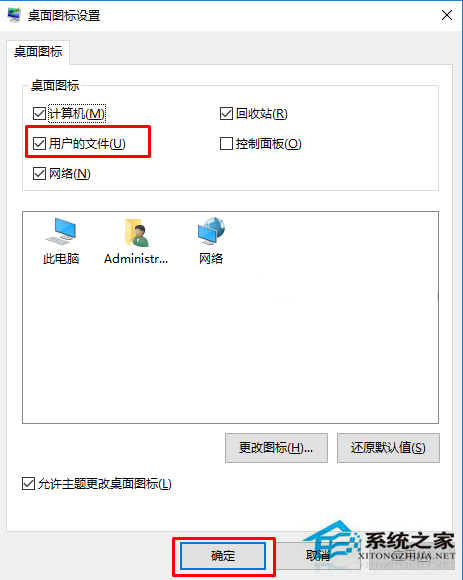
最後我們就可以發現桌面上多了一個以你用戶名命名的文件夾了。
現在你知道如何在Win10系統桌面添加個人文檔了吧,值得一提的是在Win10系統中的這個文檔不叫“我的文檔”,而是叫“用戶的文件”,這個大家要注意了。